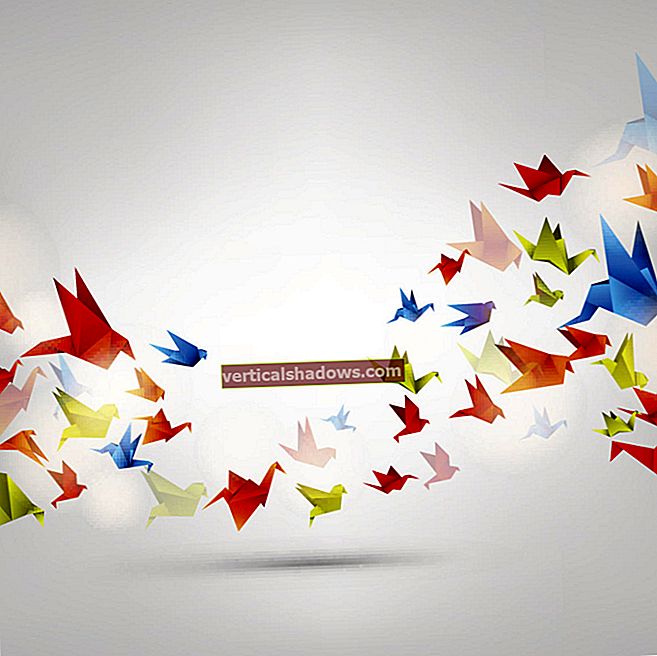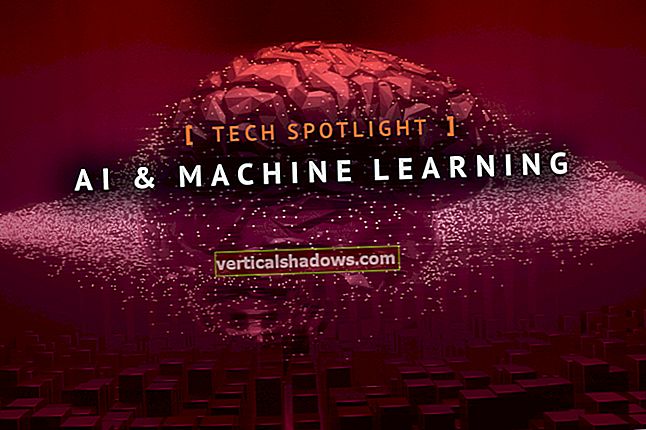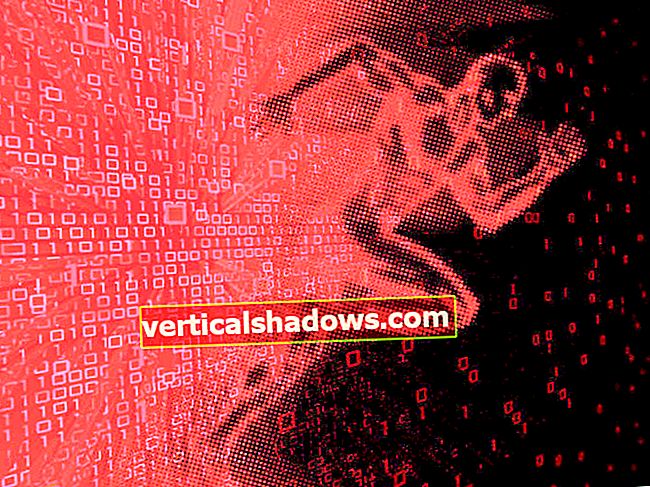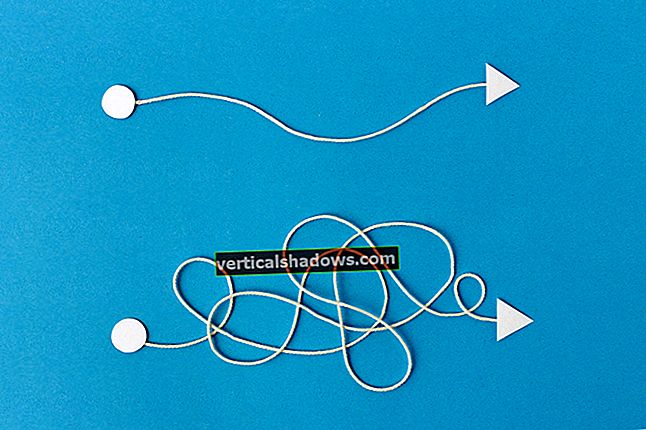Εκατοντάδες εκατομμύρια χρήστες των Windows 10 δεν μπορούν να είναι λάθος - ή μπορούν; Ακούω καθημερινά άτομα που δοκιμάζουν την αναβάθμιση του Win10 και για διάφορους λόγους - σπασμένα προγράμματα οδήγησης, ασύμβατα προγράμματα, εξοικείωση, φόβος για κατασκοπεία, αμφιβολίες για το μέλλον του Win10 - θέλουν να επιστρέψουν στα καλά τους Windows 7 ή 8.1 .
Εάν εκτελέσατε μια αναβάθμιση χρησιμοποιώντας τα εργαλεία της Microsoft και τις τεχνικές που χάσατε, η επαναφορά πρέπει να είναι εύκολη. Λειτουργικός όρος: "πρέπει". Δυστυχώς, πολλοί άνθρωποι βρίσκουν ότι το Win10 είναι μονόδρομο ταξίδι - μερικές φορές για πολύ καλό λόγο.
Ακολουθεί μια αναλυτική περιγραφή του τι πρέπει να περιμένετε, κατά τη διάρκεια της αναβάθμισης, στη συνέχεια, εν μέσω της επαναφοράς, μαζί με μια λίστα με το τι συμβαίνει συχνά και μια σειρά από συμβουλές για το πώς να κάνετε το ταξίδι μετ 'επιστροφής λιγότερο επώδυνο.
Εάν έχετε αναβαθμίσει από Win7 ή Win8.1 σε Win10 και λατρεύετε το νέο σας σύστημα, περισσότερη δύναμη σε εσάς. Ωστόσο, εάν έχετε μια αμφιλεγόμενη αμφιβολία - ή θέλετε να μάθετε τι είναι αποθηκευμένο εάν αποφασίσετε να επιστρέψετε - αυτή η αναφορά αναφέρει τι περιμένει.
Ανατομία επαναφοράς χωρίς προβλήματα
Οι περισσότεροι άνθρωποι που θέλουν να επιστρέψουν από τα Windows 10 στην προηγούμενη έκδοση των Windows δεν έχουν κανένα πρόβλημα με τους μηχανικούς. Εφόσον εξακολουθείτε να πληροίτε τις προϋποθέσεις για επαναφορά (δείτε την επόμενη ενότητα), η μέθοδος μετακίνησης είναι εύκολη.
Ανακοπή: Εάν το αρχικό σας σύστημα Windows 7 ή Windows 8.1 είχε αναγνωριστικά σύνδεσης με κωδικούς πρόσβασης, θα χρειαστείτε αυτούς τους κωδικούς πρόσβασης για να συνδεθείτε στους αρχικούς λογαριασμούς. Εάν αλλάξατε τον κωδικό πρόσβασης ενώ βρίσκεστε στα Windows 10 (τοπικός λογαριασμός), χρειάζεστε τον παλιό σας κωδικό πρόσβασης και όχι τον νέο σας. Εάν δημιουργήσατε έναν νέο λογαριασμό ενώ βρίσκεστε στα Windows 10, πρέπει να τον διαγράψετε πριν επιστρέψετε στην προηγούμενη έκδοση των Windows.
Βήμα 1. Πριν αλλάξετε οποιοδήποτε λειτουργικό σύστημα, είναι καλή ιδέα να δημιουργήσετε ένα πλήρες αντίγραφο ασφαλείας του συστήματος. Πολλοί άνθρωποι προτείνουν το Acronis για την εργασία, αλλά τα Windows 10 διαθέτουν επίσης ένα καλό πρόγραμμα εικόνας συστήματος. Είναι πανομοιότυπο με την έκδοση των Windows 7, αλλά είναι δύσκολο να βρεθεί. Για να μεταβείτε στο πρόγραμμα εικόνας συστήματος, πληκτρολογήστε το πλαίσιο αναζήτησης Win10 Cortana Δημιουργία αντιγράφων ασφαλείας των Windows, πατήστε Enter, στα αριστερά κάντε κλικ στο Δημιουργία εικόνας συστήματος και ακολουθήστε τις οδηγίες.
Βήμα 2. Στα Windows 10. Κάντε κλικ στο Έναρξη> Ρυθμίσεις> Ενημέρωση & ασφάλεια> Ανάκτηση. Στα δεξιά, θα δείτε μια καταχώριση για "Επιστροφή στα Windows 7" (δείτε το στιγμιότυπο οθόνης) ή "Επιστροφή στα Windows 8.1", ανάλογα με την έκδοση των Windows από όπου ήρθατε.
Εάν δεν βλέπετε την επιλογή "Επιστροφή σε" και χρησιμοποιείτε λογαριασμό διαχειριστή, πιθανότατα έχετε πέσει θύμα μιας από τις πολλές gotchas που περιβάλλουν την αναβάθμιση. Δείτε την επόμενη ενότητα - και μην ανεβείτε τις ελπίδες σας.
Βήμα 3. Εάν επιλέξετε "Επιστροφή σε προηγούμενα Windows", σας δίνεται μια επιλογή (στιγμιότυπο οθόνης), ανάλογη με την επιλογή που κάνατε κατά την αναβάθμιση σε Windows 10, είτε ως "Διατήρηση των αρχείων μου" είτε "Κατάργηση όλων". Το πρώτο διατηρεί τα αρχεία σας (εφ 'όσον βρίσκονται στα συνήθη μέρη), επομένως οι αλλαγές που κάνατε σε αυτά στα Windows 10 θα εμφανιστούν ξανά στα Windows 7 (ή 8.1). Το τελευταίο διαγράφει όλα τα αρχεία, τις εφαρμογές και τις ρυθμίσεις σας, όπως θα περίμενε κανείς.
Βήμα 4. Το λογισμικό επαναφοράς των Windows θέλει να μάθει γιατί επαναφέρετε, προσφέρει για έλεγχο ενημερώσεων σε μια τελευταία προσπάθεια να σας κρατήσει στο Windows 10 φορές, σας προειδοποιεί «Μετά την επιστροφή θα πρέπει να εγκαταστήσετε ξανά ορισμένα προγράμματα» (a πρόβλημα που δεν αντιμετώπισα με τα σχετικά δοκιμαστικά προγράμματα πεζών μου), σας ευχαριστώ που δοκιμάσατε τα Windows 10 και μετά σας επιτρέπει να επιστρέψετε.
Βήμα 5. Μετά από λίγο (πολλά λεπτά, μερικές φορές ώρες) επιστρέφετε στην οθόνη σύνδεσης των Windows 7 (ή 8.1). Κάντε κλικ σε ένα αναγνωριστικό σύνδεσης και δώστε έναν κωδικό πρόσβασης. είστε έτοιμοι να πάτε με την παλιά σας έκδοση.
Διαπίστωσα, σε εκτενείς δοκιμές, ότι το "Keep my files", παρά την προειδοποίηση, επαναφέρει εφαρμογές (προγράμματα) και ρυθμίσεις στις αρχικές εφαρμογές και ρυθμίσεις - αυτές που υπήρχαν όταν αναβαθμίσατε από το Win7 σε Win10. Τυχόν τροποποιήσεις σε αυτά τα προγράμματα (για παράδειγμα, εφαρμογή ενημερώσεων ασφαλείας σε προγράμματα του Office) κατά τη χρήση των Windows 10 δεν θα εφαρμοστούν όταν επιστρέψετε στο Win7 - πρέπει να τα εφαρμόσετε ξανά.
Από την άλλη πλευρά, οι αλλαγές που έγιναν στα κανονικά αρχεία σας ενώ εργαζόταν στα Windows 10 - τροποποιήσεις που έγιναν σε έγγραφα του Office, για παράδειγμα, ή νέα αρχεία που δημιουργήθηκαν κατά την εργασία με τα Windows 10 - μπορεί ή όχι να επιστρέψουν στα Windows 7. I δεν είχε κανένα πρόβλημα με αρχεία που είναι αποθηκευμένα στα έγγραφά μου. Οι τροποποιήσεις που έγιναν σε αυτά τα έγγραφα συνεχίστηκαν όταν τα Windows 10 επανήλθαν στα Windows 7. Ωστόσο, αρχεία που είναι αποθηκευμένα σε άλλες τοποθεσίες (ειδικά στο φάκελο \ Public \ Documents ή στην επιφάνεια εργασίας) δεν το επέστρεψαν: Τα έγγραφα του Word που δημιουργήθηκαν στο Win10 απλά εξαφανίστηκαν όταν επιστροφή στο Win7, ακόμα κι αν ήταν στην επιφάνεια εργασίας ή στο φάκελο Δημόσια έγγραφα.
Ένα περίεργο μπορεί να αποδειχθεί χρήσιμο: Εάν κάνετε αναβάθμιση σε Windows 10, δημιουργήσετε ή επεξεργαστείτε έγγραφα σε μια περίεργη τοποθεσία και, στη συνέχεια, επιστρέψτε στα Windows 7 (ή 8.1), αυτά τα έγγραφα ενδέχεται να μην κάνουν τη μετάβαση. Εκπληκτικά, εάν αναβαθμίσετε ξανά σε Windows 10, τα έγγραφα ενδέχεται να εμφανιστούν ξανά. Μπορείτε να ανακτήσετε τα "χαμένα" έγγραφα, να τα τοποθετήσετε σε βολικό μέρος (όπως σε μια μονάδα USB ή στο σύννεφο), στη συνέχεια να επιστρέψετε στα Windows 7 και να τραβήξετε τα αρχεία ξανά.
Σημαντικό μάθημα: Δημιουργήστε αντίγραφα ασφαλείας των αρχείων δεδομένων σας προτού επιστρέψετε σε παλαιότερη έκδοση των Windows. Εάν χάσετε ένα αρχείο κατά τη μετάβαση από τα Windows 7 στα Windows 10, μπορείτε συνήθως να το βρείτε από μέσα στο Win10 στον κρυφό φάκελο Windows.old. Αλλά όταν επιστρέφετε από το Win10 στο Win7, δεν υπάρχει φάκελος Windows.old.
Εμπόδια στις επιστροφές
Η Microsoft υπόσχεται ότι μπορείτε να πραγματοποιήσετε αναβάθμιση σε Windows 10 και, στη συνέχεια, να κάνετε επαναφορά, εάν εκτελέσετε την επαναφορά εντός 30 ημερών. Αν και αυτό ισχύει για μια πρώτη προσέγγιση, οι λεπτομέρειες είναι πιο περίπλοκες.
Όταν εκτελείτε μια επιτόπια αναβάθμιση από τα Windows 7 (ή 8.1) σε Windows 10, το πρόγραμμα εγκατάστασης δημιουργεί τρεις κρυμμένους φακέλους:
- C: \ Windows.old
- C: \ $ Windows. ~ BT
- C: \ $ Windows. ~ WS
Αυτοί οι φάκελοι μπορεί να είναι πολύ μεγάλοι. Αναβάθμιση από καθαρό μηχάνημα Windows 7 με εγκατεστημένο το Office 2010, το C: \ Windows.old εκτελεί 21 GB.
Η διαγραφή του κρυφού φακέλου C: \ Windows.old, είτε των δύο άλλων φακέλων, είτε οποιουδήποτε από τα περιεχόμενά τους, θα ενεργοποιήσει το μήνυμα "Λυπούμαστε, αλλά δεν μπορείτε να επιστρέψετε" (στιγμιότυπο οθόνης). Αυτοί είναι οι φάκελοι που διαθέτουν όλο το παλιό σας σύστημα, συμπεριλαμβανομένων προγραμμάτων και δεδομένων. Γενικά, είναι δύσκολο να διαγράψετε τους φακέλους με μη αυτόματο τρόπο, αλλά εάν εκτελέσετε την Εκκαθάριση Δίσκου στα Windows 10, επιλέξτε την Εκκαθάριση αρχείων συστήματος και επιλέξτε το πλαίσιο με την ένδειξη Προηγούμενες εγκαταστάσεις Windows, ο φάκελός σας Windows.old εξαφανίζεται και δεν μπορεί να είναι ανακτήθηκε.
(Παλαιότερες δημοσιεύσεις υποδηλώνουν ότι η εκτέλεση του εργαλείου Δημιουργίας Windows Media θα διαγράψει το φάκελο $ Windows. ~ BT. Αυτό μπορεί να ισχύει πριν από έξι μήνες, αλλά φαίνεται ότι η Microsoft επιλύει το πρόβλημα.)
Παρόλο που δεν είναι καλά τεκμηριωμένο, προφανώς το πρόγραμμα εγκατάστασης αναβάθμισης Win10 ορίζει μια προγραμματισμένη εργασία για τη διαγραφή αυτών των αρχείων - καταλαμβάνουν πολύ χώρο, και είναι κατανοητό ότι η Microsoft θέλει να σας δώσει αυτό το δωμάτιο πίσω. Δεν μπορούσα να βρω καμία σχετική ρύθμιση στο Task Scheduler, ούτε θα μπορούσα να βρω καμία τεκμηρίωση σχετικά με την εργασία, επομένως η κατάργηση αυτών των αρχείων μετά από 30 ημέρες μπορεί να είναι πιο περίπλοκη από ό, τι οι περισσότεροι υποθέτουν. Άλλοι έχουν διαπιστώσει ότι η μετακίνηση (ή η μετονομασία) αυτών των αρχείων και, στη συνέχεια, η μετακίνησή τους μετά τη λήξη των 30 ημερών, δεν επαναφορτώνει τον μηχανισμό επαναφοράς. Αν νομίζετε ότι μπορεί να είναι δύσκολο και να αποκρύψετε τα αρχεία, επιστρέφοντάς τα όταν τα θέλετε, δεν έχω βρει καμία ένδειξη ότι είναι δυνατή.
Μπορείτε, ωστόσο, να κάνετε επαναφορά από τα Windows 10 στα Windows 7 και, στη συνέχεια, να προχωρήσετε ξανά. Εκτελώντας ξανά τον κύκλο υποβάθμισης / αναβάθμισης εντός του παραθύρου των 30 ημερών, είστε καλοί για άλλες 30 ημέρες. Έχω γυρίσει εμπρός και πίσω τέσσερις διαφορετικές φορές στο ίδιο μηχάνημα, χωρίς εμφανή προβλήματα.
Υπάρχουν άλλες καταστάσεις όπου είτε το Windows.old δεν δημιουργείται ποτέ, είτε αφαιρείται από όλα τα προγράμματα και τα δεδομένα σας. Αυτό συμβαίνει με μια καθαρή εγκατάσταση.
Δεν πρέπει να προκαλεί έκπληξη το γεγονός ότι εάν εκτελέσετε το εργαλείο δημιουργίας Windows Media, χρησιμοποιήστε το για "Αναβάθμιση τώρα" και στο παράθυρο διαλόγου με την ένδειξη "Επιλέξτε τι να κρατήσετε", ορίστε Τίποτα, δεν θα μπορείτε να επαναφέρετε τα αρχικά σας προγράμματα ή αρχεία. Αυτή είναι μια κοινή τεχνική για την εκτέλεση καθαρής εγκατάστασης των Windows 10 - συνιστάται ιδιαίτερα για να βεβαιωθείτε ότι το Win10 είναι πιο σταθερό. Δυστυχώς, αφαιρεί επίσης την ικανότητά σας να επιστρέψετε στο Win7 ή 8.1.
Στο ίδιο πνεύμα, εάν κάνετε αναβάθμιση σε Windows 10, χρησιμοποιήστε είτε το Εργαλείο δημιουργίας πολυμέσων είτε τη λειτουργία "Επαναφορά αυτού του υπολογιστή" των Windows 10 (Έναρξη> Ρυθμίσεις> Ενημέρωση & ασφάλεια> Ανάκτηση) και, στη συνέχεια, πείτε στα Windows ότι θέλετε να "Αφαιρέσετε τα πάντα" / Καταργεί όλα τα προσωπικά αρχεία, τις εφαρμογές και τις ρυθμίσεις σας », θα αφαιρεθούν οι βασικοί φάκελοι και δεν μπορείτε να επιστρέψετε στην παλιά έκδοση των Windows.
Έχω δει πολλές συμβουλές για την ανάκτηση των τριών κλειδιών κρυφών φακέλων, εάν διαγραφούν. Δυστυχώς, δεν έχω δει καμία προσέγγιση που να λειτουργεί με συνέπεια.
Αυτό για το ρολόι των 30 ημερών
Μετά από 30 ημέρες, ανεβαίνετε τον κολπίσκο χωρίς κουπί. Αν θέλετε να επιστρέψετε στο Win7 ή 8.1, πρέπει να το εγκαταστήσετε ξανά από το μηδέν και είστε υπεύθυνοι για τη μεταφορά των εφαρμογών και των δεδομένων σας.
Εάν κάνατε ένα αντίγραφο ασφαλείας του συστήματος πριν αναβαθμίσατε σε Win10, μπορείτε φυσικά να επιστρέψετε σε αυτό το αντίγραφο ασφαλείας. Συνήθεις κανόνες δημιουργίας αντιγράφων ασφαλείας: Αυτό που λαμβάνετε είναι ένα ακριβές αντίγραφο αυτού που είχατε στο σημείο που δημιουργήσατε το αντίγραφο ασφαλείας.
Αν πλησιάζετε στις 30 ημέρες σας και είστε προσεκτικοί, θα πρέπει να σκεφτείτε να κάνετε επαναφορά (λαμβάνοντας υπόψη την εξαφάνιση αρχείων σε ασυνήθιστα μέρη) και, στη συνέχεια, να προχωρήσετε ξανά. Αυτό επαναφέρει το ρολόι, οπότε θα έχετε επιπλέον 30 ημέρες για να δείτε αν σας αρέσει η εμπειρία του Win10.
Δεν είναι σαφές πώς η Microsoft ρυθμίζει το ρολόι των 30 ημερών. Θα νομίζατε ότι θα ήταν μια προγραμματισμένη εργασία, αλλά κοίταξα ψηλά και χαμηλά και δεν μπορούσα να το βρω. (Περίμενα μια χαρά όπου θα μπορούσατε να επαναπρογραμματίσετε την εργασία με μη αυτόματο τρόπο.) Αλλά αυτό που είναι σαφές είναι ότι μόλις εξαλειφθούν τα απαραίτητα αρχεία για την επαναφορά, είστε SOL.
Τι να κάνετε αν οι τροχοί πέσουν
Σύμφωνα με την εμπειρία μου, η επαναφορά στα Windows 7 και 8.1 λειτουργεί εξαιρετικά καλά, λαμβάνοντας υπόψη τις προειδοποιήσεις που αναφέρθηκαν προηγουμένως. Ωστόσο, έχω ακούσει για προβλήματα, που κυμαίνονται από εικονίδια που δεν εμφανίζονται σωστά στην επιφάνεια εργασίας που έχουν ανακτηθεί, έως δεδομένα που λείπουν, έως προγράμματα / προγράμματα οδήγησης που δεν λειτουργούν σωστά, παρόλο που λειτουργούσαν καλά.
Εάν δεν μπορείτε να κάνετε τα Windows να επαναφέρουν και να απεχθάνονται απολύτως τα Windows 10, αντιτίθεστε σε μια πολύ σκληρή επιλογή. Η μόνη επιλογή που έχω βρει ότι λειτουργεί αξιόπιστα είναι η επανεγκατάσταση της αρχικής σας έκδοσης των Windows από το μηδέν. Σε ορισμένα μηχανήματα, το παλιό διαμέρισμα ανάκτησης εξακολουθεί να υπάρχει και μπορείτε να επαναφέρετε την παλιά σας έκδοση των Windows ακολουθώντας την τυπική τεχνική κατάτμησης ανάκτησης (η οποία ποικίλλει από κατασκευαστή σε κατασκευαστή), που συνήθως αποκαλείται "Επαναφορά εργοστασιακών ρυθμίσεων". Πιο συχνά, ξεκινάτε από την αρχή με μια νέα εγκατάσταση των Windows 7 ή 8.1.
Αυτό είναι ένα εντελώς διαφορετικό κουτί σκουληκιών. Υπάρχουν έντονες συζητήσεις σχετικά με τη διαθεσιμότητα και τη νομιμότητα των αντιγράφων των Windows 7 - αρκεί να πούμε ότι η Microsoft δεν έχει καμία νομική πηγή των bit για άτομα. Εάν είστε πολύ τυχεροί και έχετε το σωστό είδος κλειδιού, εσείς μπορώ κατεβάστε ένα ISO των Windows 8.1 σε μια επίσημη τοποθεσία της Microsoft.
Είχα έναν φίλο κολλημένο σε μια παρόμοια κατάσταση, όπου τα Windows 10 ήταν ασταθή. Η επιστροφή από το Win10 στο Win7 τον άφησε με ένα σύστημα που συνετρίβη συνεχώς. Η πρότασή μου: Δημιουργήστε αντίγραφα ασφαλείας των δεδομένων του όσο καλύτερα μπορούσε, εκτελέστε ξανά την αναβάθμιση και, στη συνέχεια, μεταβείτε στα Windows 10. Μέσα στα Windows 10, εκτελέστε μια Επαναφορά (Έναρξη> Ρυθμίσεις> Ενημέρωση & ασφάλεια> Ανάκτηση) και, στη συνέχεια, "Κατάργηση όλων / Κατάργηση όλων των προσωπικά αρχεία, εφαρμογές και ρυθμίσεις. " Αυτό ενεργοποιεί μια καθαρή εγκατάσταση των Windows 10. Μπορεί να μην του αρέσουν τα Windows 10, αλλά η εκτέλεση αυτής της καθαρής εγκατάστασης το έκανε πολύ πιο σταθερό. Έμαθε να ζει μαζί του.
Τα χιλιόμετρα σας μπορεί να διαφέρουν, φυσικά.
Σχετικοί πόροι
- Λήψη: Windows 10 Installation Superguide
- Όλα όσα πρέπει να γνωρίζετε για τα Windows 10
- 10 λόγοι για τους οποίους δεν πρέπει να κάνετε αναβάθμιση σε Windows 10
- 10 λόγοι για τους οποίους πρέπει να κάνετε αναβάθμιση σε Windows 10
- 10 εμπόδια για την υιοθέτηση των Windows 10
- Επανεξέταση: Η νέα έκδοση των Windows 10 δεν μπορεί να νικήσει τα Windows 7
- Κριτική: Οι καλύτεροι φορητοί υπολογιστές 13 ιντσών για τα Windows 10
- 12 Προβλήματα εγκατάστασης των Windows 10 - και τι πρέπει να κάνετε γι 'αυτά
- Έναρξη κόλπων μενού για Windows 10
- Happy 30th, Windows: Αυτό που μας άρεσε όλα αυτά τα χρόνια
- Windows στα 30: Τα μεγαλύτερα σφάλματα της Microsoft